一个朋友与Win7计算机共享了一个文件夹,但发现其他人没有访问它的权限。怎么回事,怎么解决?如果没有足够的权限访问共享文件,那一定是共享者没有足够的权限。
今天,系统之家为您带来了一个共享文件夹。其他人无法获得解决方案。让共享文件的人来操作。
1.右键单击共享文件夹,然后选择属性。
: 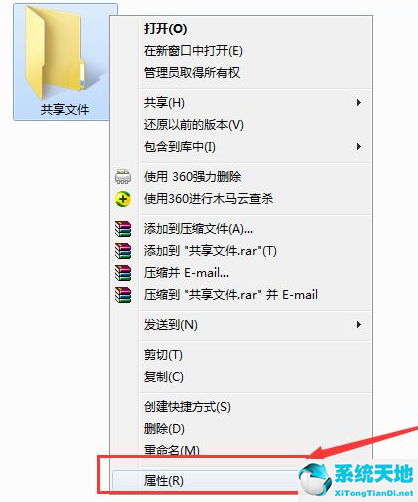 2.单击“共享”选项卡,确认文件夹处于共享状态。
2.单击“共享”选项卡,确认文件夹处于共享状态。
: 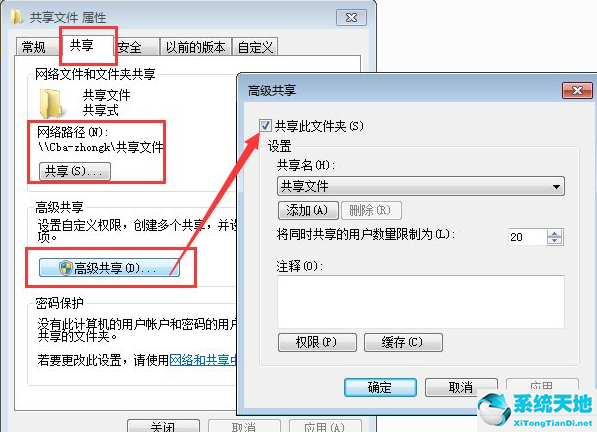 3.单击“安全”选项卡,然后单击“编辑”按钮。
3.单击“安全”选项卡,然后单击“编辑”按钮。
: 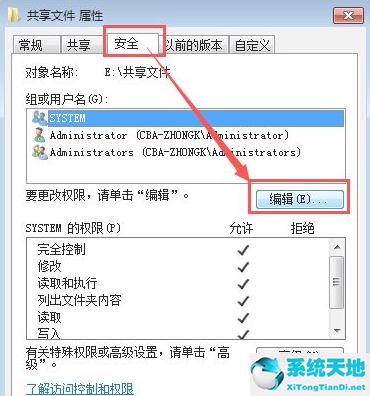 4.在打开的窗口中点击“添加”按钮添加用户。
4.在打开的窗口中点击“添加”按钮添加用户。
: 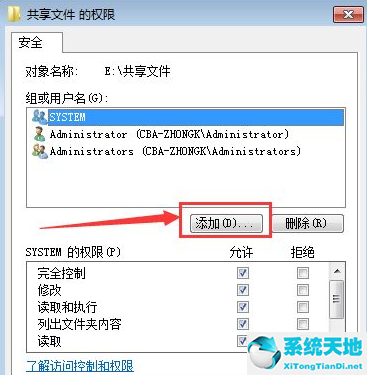 5.接下来,在对象名称中输入“everyone”,然后单击“OK”。
5.接下来,在对象名称中输入“everyone”,然后单击“OK”。
: 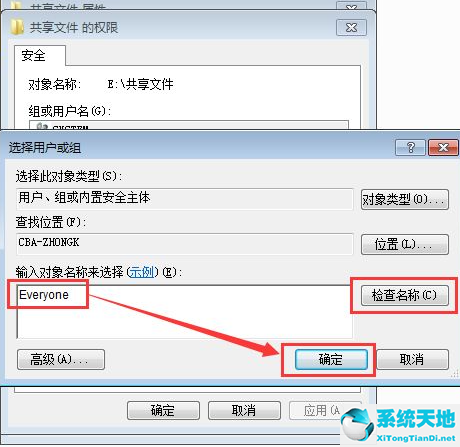 6.接下来,选择您刚刚添加的everyone用户,然后设置共享的权限。
6.接下来,选择您刚刚添加的everyone用户,然后设置共享的权限。
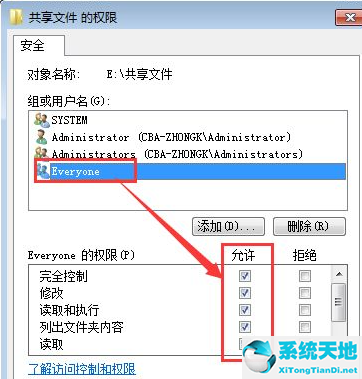 以上是Win7共享文件夹中其他人没有访问权限的解决方案。希望这个方法可以帮助到大家。
以上是Win7共享文件夹中其他人没有访问权限的解决方案。希望这个方法可以帮助到大家。






